Page 1
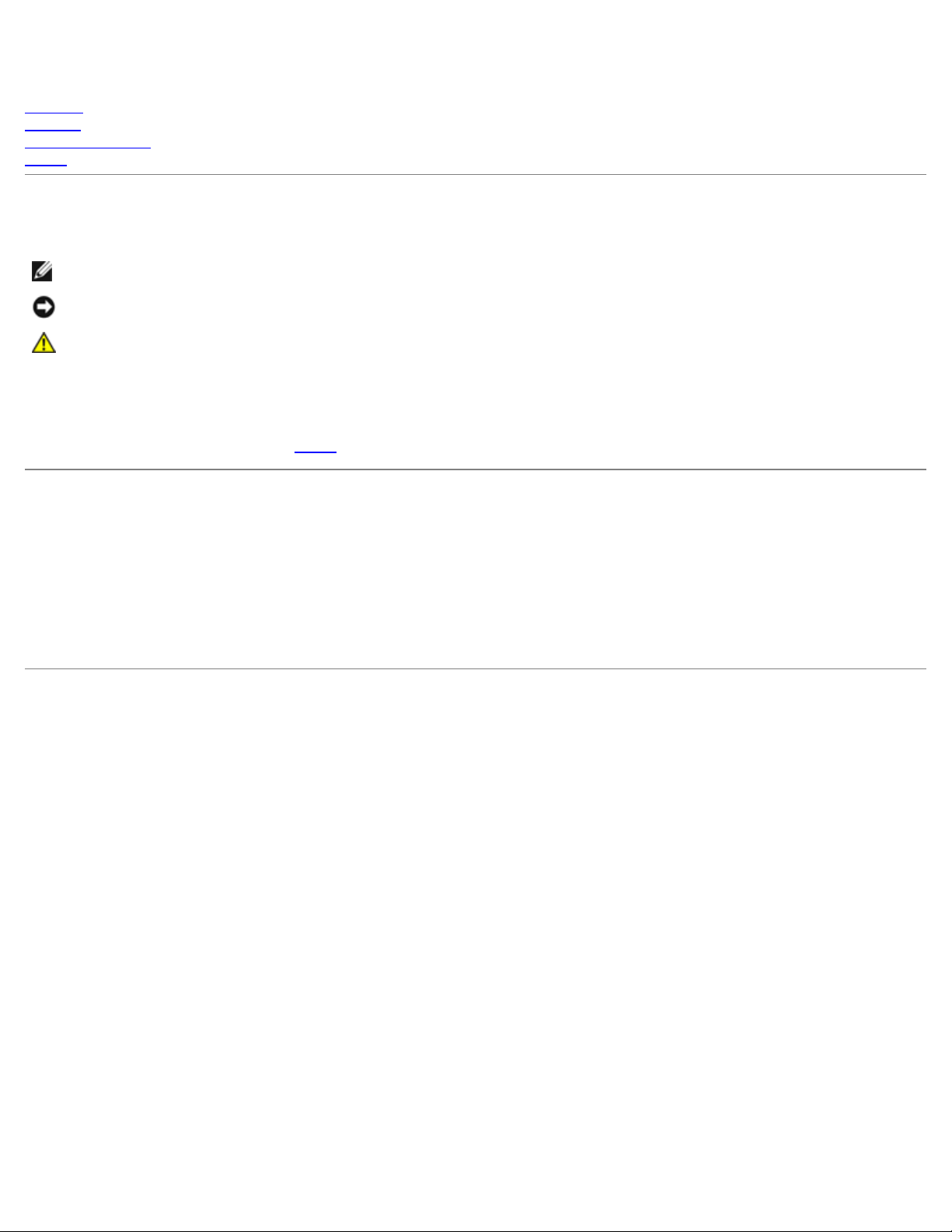
Dell™ D/Port
進階連接埠複製裝置使用者
使用 APR
管制通告
有 保固和退回 定
詞彙表
註、注意事項和注意
註:註表示可以幫助您更有效 使用您的電腦的重要資訊。
注意事項:注意事項表示可能 損壞 體或導致資料遺失,並告訴您如何 免發生 類 題。
注意: 注意表示可能 導致財 損壞、人身受 或生命危險。
縮 和簡 用語
若要獲得縮 和簡 用語的完整清單,請參 詞彙表。
本 件中的資訊如有變更,恕不另行通知。
著作權所有 © 2003 年 Dell Computer Corporation 。所有權利均予保留。
未 Dell Computer Corporation 的書面許可,不得以 何形式進行複製。
本 件中使用的商標:Dell 和 DELL 標誌是 Dell Computer Corporation 的商標;Microsoft 和 Windows 是 Microsoft Corporation 的註冊商標;EMC 是 EMC Corporation 的商
標。
本 件中述及的其他商標和商業名稱可能 擁有相應商標和名稱的公 實體或其 品。Dell Computer Corporation 對本公 外的商標和 品名稱不擁有 何專利權。
號 PR01X
2003 年 1 月 P/N J0834 Rev A00
初 : 2002 年 10 月 22
Page 2
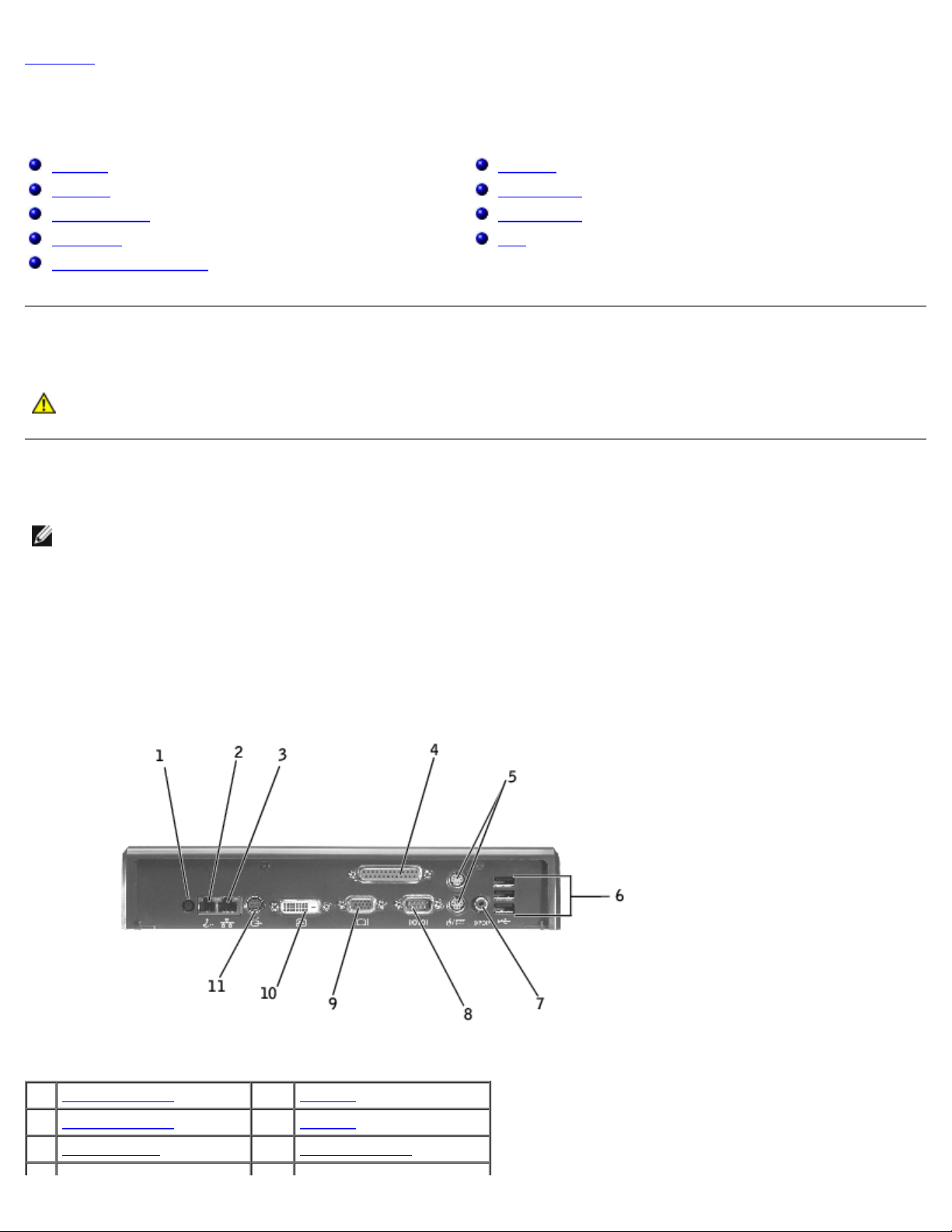
回到目 頁
使用 APR
Dell™ D/Port 進階連接埠複製裝置使用者
安全 明
APR 概
第一次連線 前
將電腦連線
將外接式裝置連接至 APR
保護 APR
切 電腦連線
Dell 診 程式
格
安全 明
注意事項: 若要瞭 關於安全使用進階連接埠複製裝置 (APR) 和防止 電 放的預防措施,請參 D/Port 進階連接埠複製裝置安裝 中
的安全 明。
APR 概
註:將 APR 連線至網 前,請警示網 管理員。
APR 可快速、輕易 將 Dell 電腦整合至桌上 電腦環 。請使用本 件中的 明將電腦連接或連線至 APR,及連接外接式裝置。
Dell D/Port APR 支援 Dell D 系列可攜式電腦,並使用 APR 隨 的交流電變壓器供電。
APR I/O 接頭
APR 背面和側面的 I/O 接頭 電腦背面 側面的 接頭相同。
1 交流電變壓器接頭 8 序列接頭
2 RJ-11 據 接頭 9 視訊接頭
3 RJ-45 網 接頭 10 位視訊介面接頭
Page 3
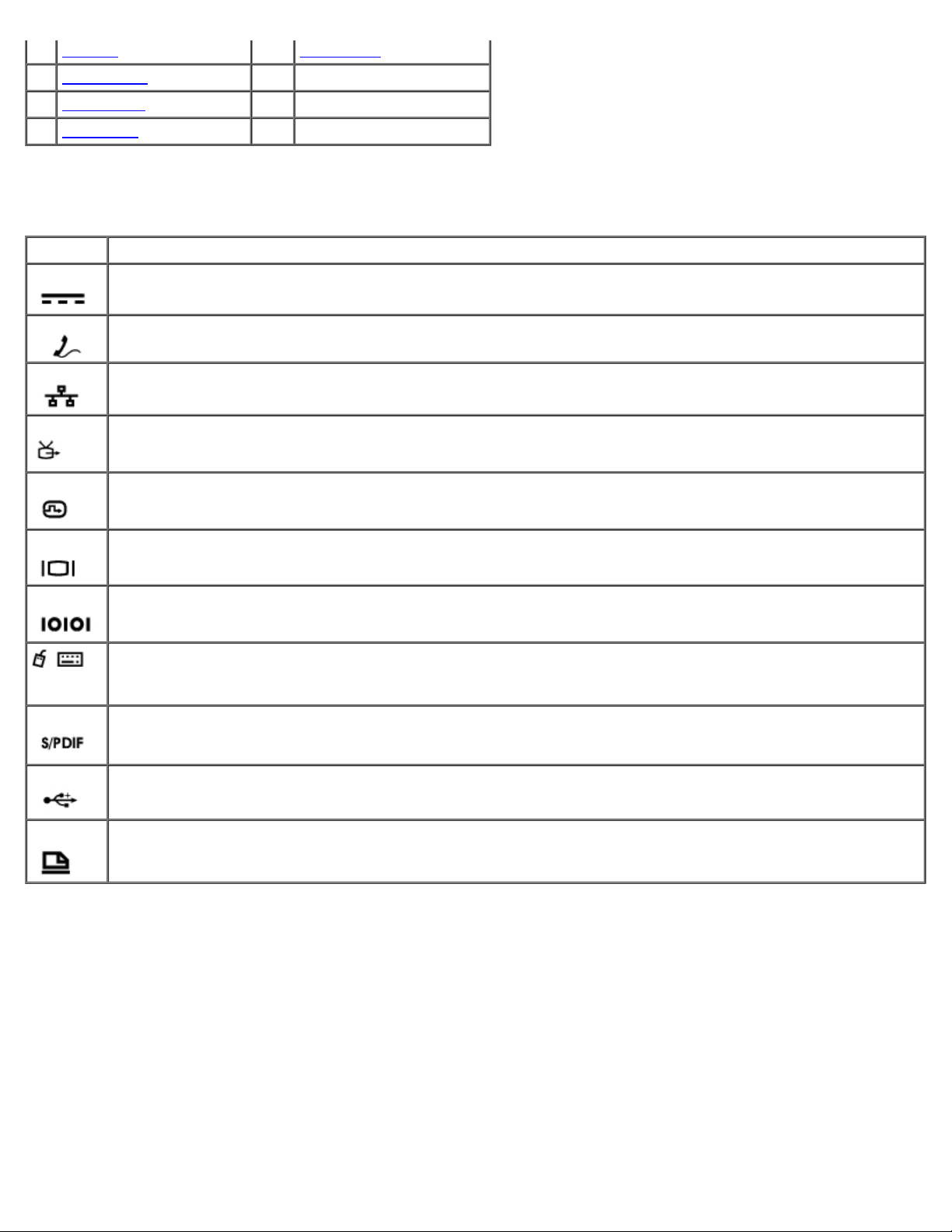
4
並列接頭
接頭
5 PS/2 接頭 (2)
11 S-video
6 USB 2.0
7 S/PDIF
下表 示了 APR 背面 個接頭的圖示,並 明了可連接至 個接頭的外接式裝置類 。
接頭 描述
接頭
接頭
交流電變壓器接頭 — 連接交流電變壓器。
RJ-11 據 接頭 — 連接電話線。
RJ-45 網 接頭 — 連接網 介面纜線。
S-video 接頭 — 連接電視或裝置,例如相 或 VCR。
位視訊介面接頭 — 使用 位視訊介面連接配備的外接式 視器。
視訊接頭 — 連接外接式 視器。
序列接頭 — 連接序列裝置,例如滑鼠或 持裝置。
PS/2 接頭 (2) — 連接 PS/2 相容 裝置,例如滑鼠、鍵盤或外接式 字鍵台。請在連接或中 PS/2 相容 裝置的連接 前先
關 。如果裝置無法工作,請從裝置隨 的磁片或 CD 安裝裝置驅動程式,然後重 動電腦。您可以同時使用內建鍵盤和外接式鍵
盤。連接 PS/2 鍵盤或 PS/2 字鍵台時,內建鍵台將 用。
S/PDIF 接頭 — 連接音 線 (S/PDIF)。
USB 2.0 接頭 — 連接多達三個 USB 2.0 相容 裝置,例如 USB 滑鼠。
並列接頭 — 連接並列裝置,例如印表 。
連線控制鈕和 示燈
Page 4
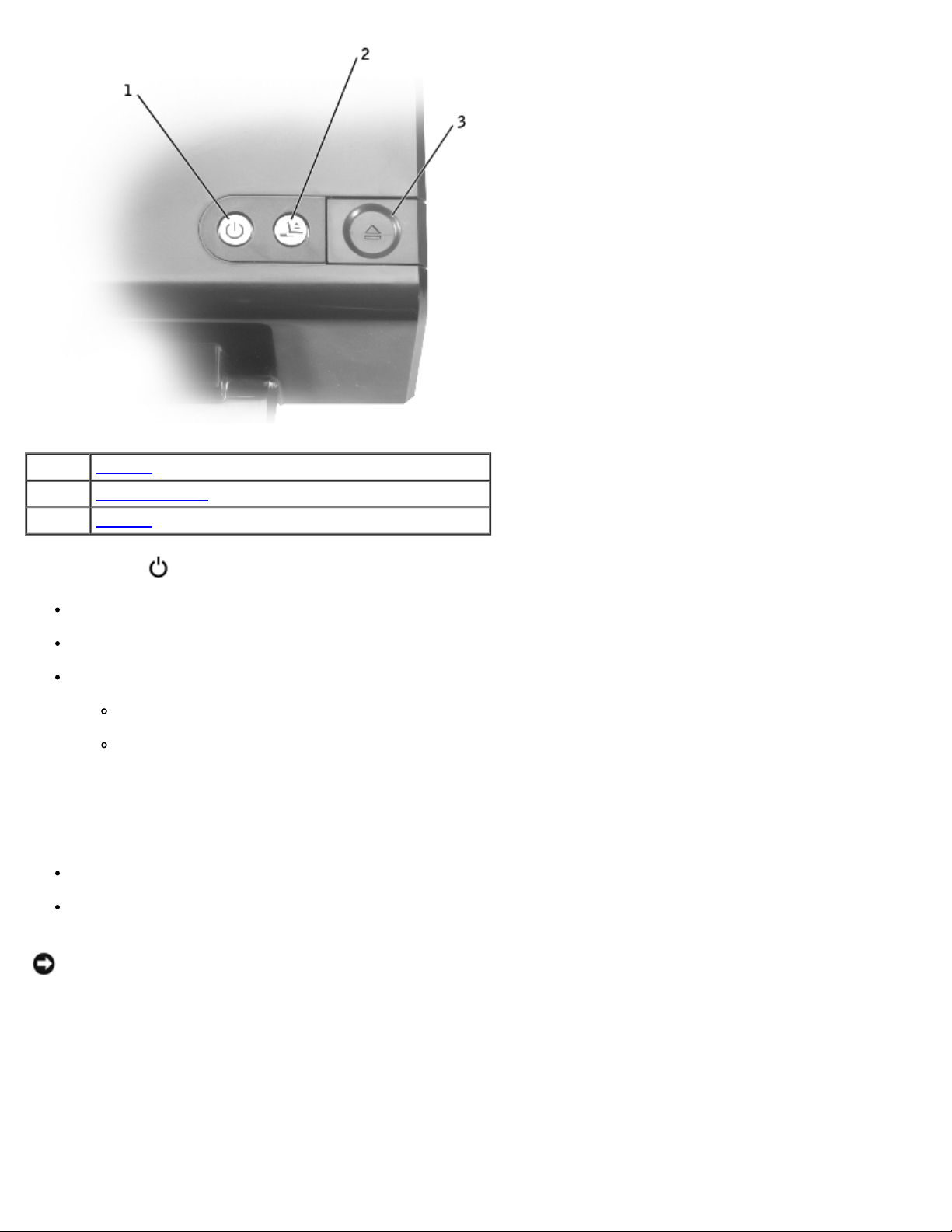
1 電 按鈕
2 切 連線請求按鈕
3 退出按鈕
電 按鈕 — 按下 以開 或關閉連線電腦的電 。電 按鈕 示燈表示 APR 或連線的電腦 電 狀態,如下所述:
熄滅 — APR 未連接電 或 ( 如果電腦已連線) 電腦已關閉或處於休 模式。
呈琥 色亮 — APR 已連接至電 插座,但電腦未連線。
呈 色亮 — 表示已連線的電腦狀態:
呈 色持續亮 — 電腦電 已開 。
呈 色緩慢閃動 ( 歇) — 電腦處於等候模式。
切 連線請求按鈕 — 呈 色亮 時,按下該按鈕即已準備切 電腦的實體連線。準備切 連線時該按鈕 閃爍;準備就緒切 連線時,該按鈕 熄
滅。
退出按鈕 — 退出按鈕表示 APR 的狀態,如下所述:
熄滅 — 電腦未連線或未準備就緒退出。
呈 色亮 — 已準備就緒切 電腦的連線。請確定滑鎖處於 除鎖定位置,然後按下退出按鈕以中 電腦 APR 的連接。
注意事項:請勿退出電腦,除非退出按鈕 示燈呈 色亮 。 示燈熄滅時退出電腦可能 導致資料遺失及電腦或 APR 損壞。
左側視圖
Page 5
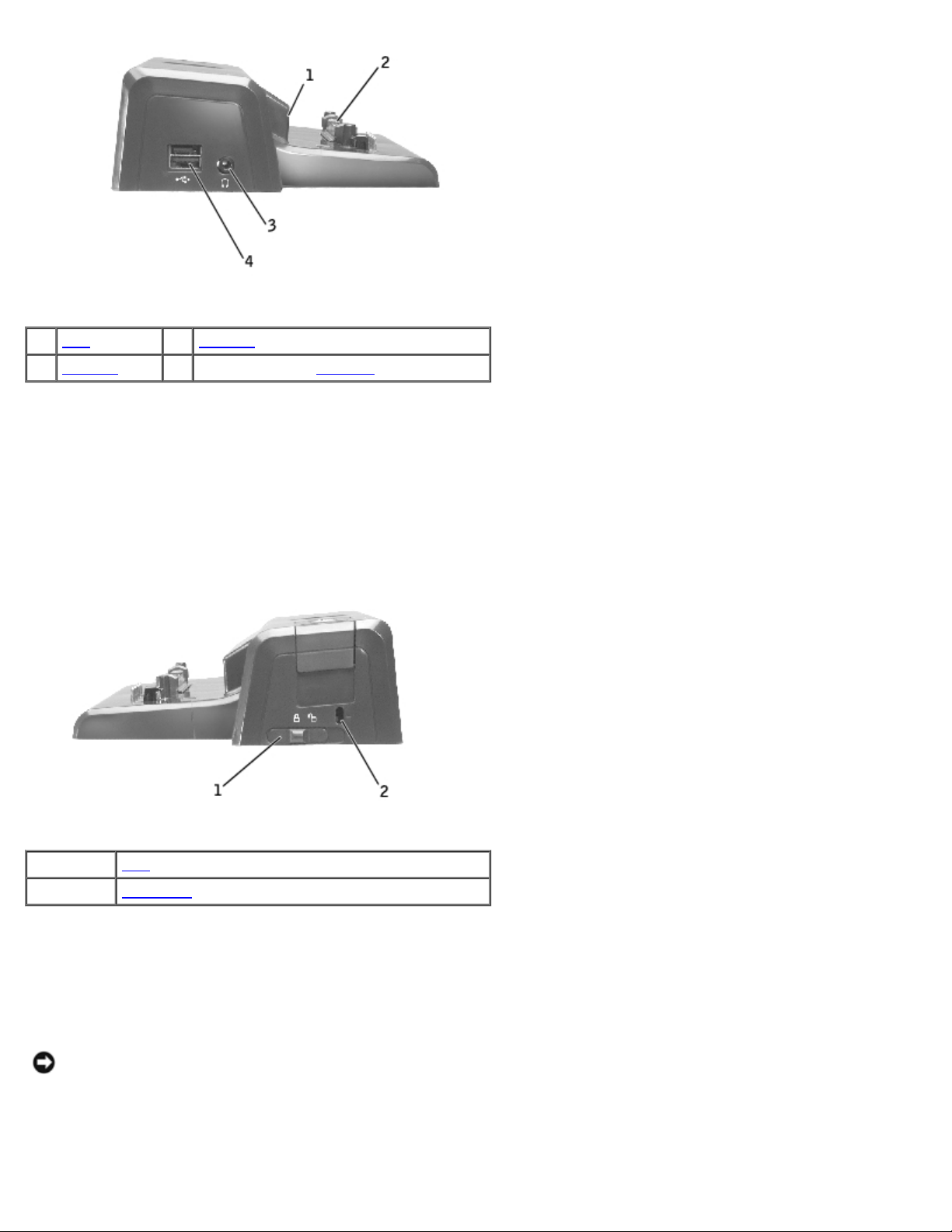
1 擋板 3 音訊接頭
D/View
2 連線接頭 4 Dell D/Bay 使用的 USB 接頭
擋板 — 可讓您正確放置電腦以便於連線。
連線接頭 — 可讓您將可攜式電腦連接至 APR。
音訊接頭 — 可讓您將 連接至 APR 。
USB 接頭 — 可讓您連接 Dell D/Bay 外接式模組槽。接頭的下方也接受標準 USB 2.0 纜線。
右側視圖
1 滑鎖
2 安全纜線孔
滑鎖 — 可讓您鎖定 APR 以便將電腦固定在 APR 中。
安全纜線孔 — 滑鎖處於鎖定位置時,可讓您將防 裝置連接至 APR。安全纜線孔中的紅色表示 除鎖定位置。
視器支架 (選購)
注意事項:該支架可承受重達 45.3 公斤 (100 磅) 的 視器。超過 重量的 視器可能 損壞支架、電腦或 APR。
底視圖
Page 6
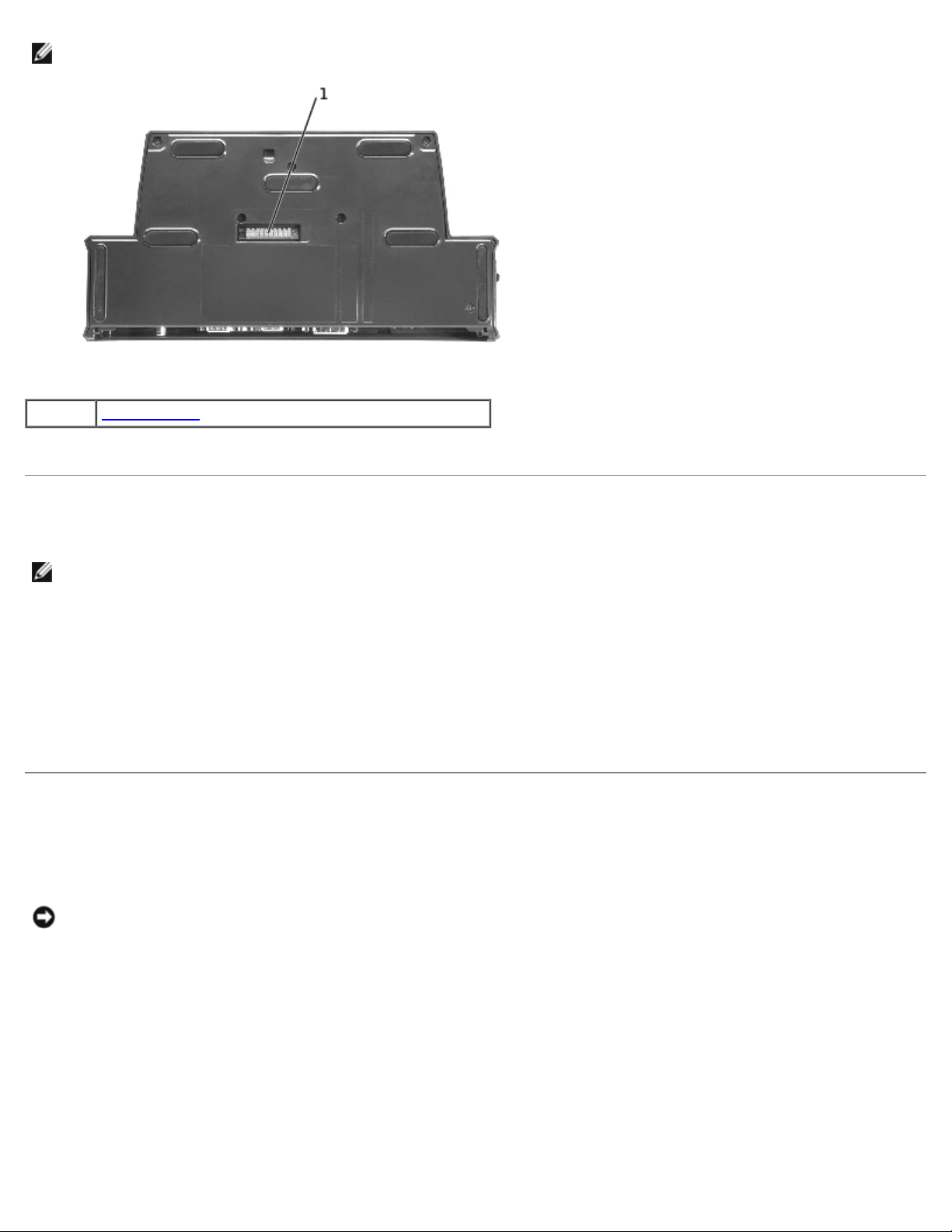
註:若要獲得關於選購的 視器支架或 可攜式電腦支架的資訊,請參 支架隨 的 明 件。
1 視器支架接頭
視器支架接頭 — 可將 APR 連接至可選的 視器支架。
第一次連線 前
註:將 APR 連線至網 前,請警示網 管理員。
開始將電腦連接至 APR 前,作業系統必 完成其安裝程序。若要確認作業系統是否已完成安裝程序,請:
1. 確定電腦未連接 (連線) 至 APR。
2. 開 電腦電 。
3. 確認電腦作業系統是否已完成安裝程序,以及 Microsoft ® Windows® 桌面是否出現。
4. 關 。
將電腦連線
您必 將交流電變壓器連接至 APR,然後再連線和開 電腦電 。交流電變壓器可同時為 APR 和電腦供電。使用 APR 時,電腦內 的電 可進行充
電。
注意事項:請務必使用 APR 隨 的 Dell 交流電變壓器。如果使用市面上可買到的 何其他交流電變壓器, 可能 損壞 APR 或電腦。
Page 7
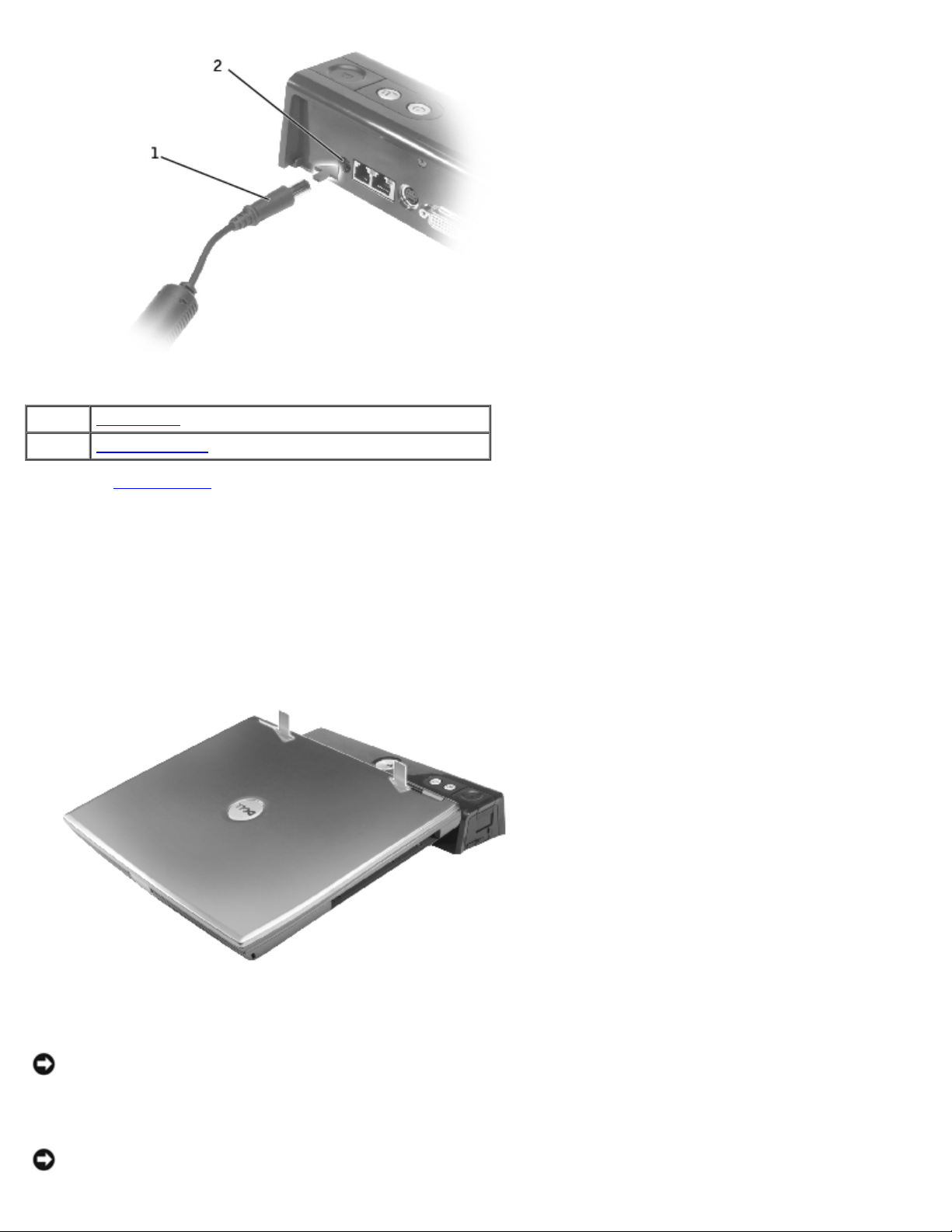
1 交流電變壓器
2 交流電變壓器接頭
1. 完成「第一次連線 前」中的 。
2. 儲 並關閉所有開 的 ,然後結束所有開 的程式。
3. 如果尚未將交流電變壓器連接至 APR 上的交流電變壓器接頭,且將交流電變壓器電 線插入電 插座,請先進行這 操作。
4. 放置 APR,使其前面有足 平坦的空 ,在將電腦連線時能 完全支撐電腦。
5. 確定滑鎖處於 除鎖定位置 (朝向 APR 背面)。
6. 握住電腦的側邊,將其置中緊靠 APR 前面的擋板。
7. 放下電腦,然後將其稍微左右 動, 至感覺到 已插接在定位桿上。
注意事項:為 免損壞電腦 示器,請僅在鉸鏈上按壓。
8. 按壓鉸鏈 至電腦和連線接頭卡入定位。
注意事項:電腦連線時請勿提 電腦或 APR。否 ,可能 損壞電腦和 APR 上的接頭。
Page 8

連線後,如果電腦電 已開 ,APR 上的電 按鈕 示燈 從琥 色變為 色。請參見下表以獲得關於連線控制鈕 示燈的更多資訊。如
果 示燈樣式 下表不相符,請切 電腦連線,然後再連線。
連線控制鈕 示燈 動
狀態 電 示燈 切 連線請求 示燈 退出 示燈
電腦已切 連線且 APR 未連接至電 插座 熄滅 熄滅 熄滅
電腦已切 連線,但 APR 已連接至電 插座 呈琥 色亮 熄滅 熄滅
電腦已連線且電 已關閉 熄滅 熄滅 呈 色亮
電腦已連線且電 已開 呈 色亮 呈 色亮 熄滅
電腦已連線且處於休 模式 熄滅 熄滅 呈 色亮
電腦已連線但請求切 連線 開 閃爍 熄滅
電腦已連線且處於等候模式 閃動 ( 歇) 熄滅 熄滅
電腦已連線且處於等候模式,但請求切 連線 閃動 ( 歇) 閃爍,然後熄滅 呈 色亮
9. 如果電腦電 尚未開 ,透過按下電腦或 APR 上的電 按鈕可 以開 。
10. 如果電腦電 開 或喚醒不成 ,請切 連線,然後重 插接電腦。請確定在退出電腦 前切 連線請求 示燈已熄滅,且退出按鈕呈 色亮
(請參 「切
電腦連線」)。
將外接式裝置連接至 APR
註:如果外接式裝置的纜線接頭具有 螺絲,請轉緊 螺絲以確保正確連接。
1. 將裝置纜線連接至 APR 的適當的接頭。
2. 連接所有裝置後,您可以將纜線護蓋連接至 APR 的背面,使纜線隱藏在纜線護蓋的下方。請參 印在纜線護蓋內 的 明。
3. 將所有外接式裝置連接至電 插座。
如果將外接式 視器連接至 APR,您可能 要按一下或多下
以將螢幕影像切換至所 的位置。如果電腦 蓋已合上,您可以按
Page 9

下連接的外接式鍵盤上的 以切換影像。
保護 APR
防 裝置通 配有一段 有鎖定裝置和鑰匙的金屬絞合纜線。若要獲得關於安裝 類防 裝置的 明,請參 裝置隨 的 明 件。
1 滑鎖
2 安全纜線孔
APR 具有下列安全配件:
滑鎖 — 朝 APR (鎖定位置) 正面 動滑鎖,以便將電腦固定在 APR。使用退出按鈕 前,朝 APR ( 除鎖定位置) 背面 動滑鎖。安全纜線孔中的紅
色表示 除鎖定位置。
安全纜線孔 — 滑鎖處於鎖定位置時,可讓您將防 裝置連接至 APR。
市面上可買到的防 裝置通 包含一段配有鎖定裝置和 帶鑰匙的金屬纜線。若要獲得關於安裝防 裝置的 明,請參 裝置隨 的 明 件。
切 電腦連線
注意事項:如果電腦沒有電 供電,在切 連線時電腦電 關閉,並且將遺失所有未儲 的資料。
1. 儲 並關閉所有開 的 ,然後結束所有開 的程式。
注意事項:電腦尚未準備就緒時,切勿切 電腦連線。否 ,您將 遺失資料。如果在電腦尚未準備就緒時無意中切 電腦連線,且電腦 止回
應,請按下電 按鈕 至電腦電 關閉,然後重 動電腦。您將遺失所有未儲 的資料。
2. 電腦處於電 管理模式或關閉時,您可以切 電腦 APR 的連線。
3. 從 APR 中卸下電腦 前,請準備切 電腦的連線:
如果使用的是 Windows 2000 作業系統,請依次按一下開始按鈕和退出 PC。如果使用的是 Windows XP,請依次按一下開始按鈕和退出
電腦。
或
按下 APR 上的切 連線請求按鈕。切 連線請求 示燈 從呈 色持續亮 變成呈 色閃爍,然後熄滅。
退出按鈕 示燈呈 色亮 時,即已準備就緒切 電腦的實體連線。
Page 10

1 切 連線請求按鈕
2 退出按鈕
3 滑鎖
4. 將滑鎖推回 除鎖定位置並按下退出按鈕以切 電腦和 APR 的連線,然後從 APR 中提 電腦。
注意事項:電腦連線時請勿提 電腦或 APR。否 ,可能 損壞電腦和 APR 上的接頭。
Dell 診 程式
Dell 電腦隨 的 Dell 診 程式中包括的測試可 助您排除 APR 中的控制器故障。
Dell 診 程式的 Network Interface ( 網 介面) 測試 組中的子測試可確認 APR 中網 控制器的基本作業狀態。
在 Serial/Infrared Ports ( 序列/紅外線連接埠) 測試 組中的子測試可檢 APR 序列/紅外線連接埠的基本作業狀態。 測試 組中的子測試不能對
外接式裝置本身進行診 測試。
USB 測試 組中的子測試可檢 外接式裝置 ( 例如滑鼠) 的基本作業狀態。 測試 組中的子測試不能對外接式裝置本身進行診 測試。
若要獲得關於使用 Dell 診 程式的完整 明,請參 電腦隨 的 明 件。
格
實體
度: 53 公釐 (2.09 英吋)
厚度: 142 公釐 (5.59 英吋)
度: 276 公釐 (10.87 英吋)
I/O 接頭
序列 (DTE) 一個 9 針接頭, 16550 相容的16 位元組緩衝區
接頭
Page 11

並列 一個
25
針單向、雙向或
接頭
PS/2 兩個 6 針微 DIN 接頭
影像:
位視訊介面 (DVI) 一個 24 針接頭
VGA 一個 15 針接頭
電
交流電變壓器輸入:
電壓 100–240 VAC、50–60 Hz
電流強度 達 1.5 A
ECP
回到目
頁
Page 12

回到目 頁
管制通告
Dell™ D/Port 進階連接埠複製裝置使用者
簡體中 A 級警告通告 (僅 於中國) BSMI 通告 (僅 於台 )
Dell™ 電腦根據其 畫使用的電磁環 進行設 、測試,並劃分等級。通 ,電磁環 的等級一致定義如下:
A 級或甲類通 適用於商業或工業環 。
B 級或乙類通 適用於居家環 。
整合或連接至電腦的資訊 術設備 (ITE) ( 包括裝置、擴充卡、印表 、輸入/輸出 [I/O] 裝置和 視器等),必 符合電腦的電磁環 等級。
關於帶保護層訊號纜線的注意事項:請僅使用帶保護層的纜線將裝置連接至所有 Dell 裝置,以降低干擾無線電通訊服務的可能性。使用帶保護層纜線
可確保系統符合相應使用環 的 EMC 等級。對於並列印表 ,其纜線將由 Dell 提供。您亦可透過全 資訊網
(accessories.us.dell.com/sna/category.asp?category_id=4117) 向 Dell 訂購纜線。
多 Dell 電腦被歸類為用於 B 級環 。但是,使用某 選件 使某 組態的等級變成 A 級。若要確定您的電腦或裝置的電磁等級,請參 下列特
定於每個管制 構的小節。每個章節均提供了特定國家的 EMC/EMI 或 品安全資訊。
簡體中 A 級警告通告 (僅 於中國)
在 A 級系統上,下列警告將 出現在管制標籤的旁邊:
警告:本裝置為 A 級 品。在居家環 中,本 品可能 生無線電干擾,使用者必 採取適當的措施。
BSMI 通告 (僅 於台 )
如果在電腦底 、側面或背面板上的管制標籤上找到 或 標誌,下列章節 適用於您的電腦:
Page 13

回到目 頁
Page 14

回到目 頁
有 保固和退回 定
Dell™ D/Port 進階連接埠複製裝置使用者
若要取得關於 Dell 保固和 APR 退回 定的資訊,請參 Dell 電腦隨 的列印 明 件中 保固和退回 定。
回到目 頁
Page 15

回到目 頁
詞彙表
Dell™ D/Port 進階連接埠複製裝置使用者
英 四劃 五劃 六劃 七劃 八劃 九劃 十劃 十一劃 十二劃 十三劃 十四劃 十五劃 十六劃 十八劃 十九劃 二十一劃
本詞彙表提供的詞彙,不一定是特定連線裝置的 能描述。
英
AC — 交流電 (alternating current) — 一種電流形式,是 將交流電變壓器電 線插入電 插座時,為電腦供電的電流。
ACPI — 進階組態 電 管理介面 (advanced configuration and power interface) — 電 管理 範,可 用 Microsoft® Windows ® 作業系統以將電
腦置於等候或休 模式,進而節省分配給連接至電腦的 個裝置 電 。
AGP — 圖形 速埠— (accelerated graphics port) — 一種專用圖形連接埠,允許將系統 憶體用於 影像相關的工作。在影像電 和電腦 憶體
提供更快速的介面,AGP 可傳送流暢的全彩視訊影像。
APR — 進階連接埠複製裝置 (advanced port replicator) — 一種可讓您方便 將 視器、鍵盤、滑鼠和其他裝置 可攜式電腦配合使用的連線裝
置。
ASF — 警報標準格式 (alert standards format) — 一種用於定義向管理控制台報告 體和 體警報的 制 標準。ASF 平台和作業系統相互獨
立。
BIOS — 基本輸出入系統 (basic input/output system) — 一種用作電腦 體和作業系統 的介面 程式 ( 或公用程式)。除非您瞭 程式的設
定 對電腦的影 ,否 請勿變更其設定 。亦稱為系統安裝程式。
bps — 位元/秒 (bits per second) — 測量資料傳輸速度的標準單位。
BTU — 熱量單位 (British thermal unit) — 測量熱量輸出的單位。
C — 攝氏 (Celsius) — 為溫度測量系統,0° 表示水的冰點,100° 表示水的沸點。
CD — 光碟 (compact disc) — 一種光 形式的儲 媒體,通 用於儲 音訊和 體程式。
CD 播放程式 — 播放音樂光碟的 體。CD 播放程式 示一個視窗,您可以使用 視窗中的按鈕播放光碟。
CD-R — 可 式 CD (CD recordable) — 一種可 製的 CD。您僅可在 CD- R 上 製一次資料。一旦 製完成,便無法清除或覆 資料。
CD-RW — 可覆 式光碟 (CD rewritable) — 一種可覆 式光碟。您可以將資料 在 CD-RW 光碟上,然後清除並覆 (重 )。
CD-RW 光碟 — 一種可讀取光碟 並可 入 CD-RW ( 可覆 式光碟) 和 CD-R (可 式光碟) 光碟的光碟 。您可 入 CD-RW 光碟多次,但僅
可 入 CD-R 光碟一次。
CD-RW/DVD 光碟 — 一種可讀取 CD 和 DVD 並可 入 CD -RW (可覆 式光碟) 和 CD-R (可 式光碟) 光碟的光碟 ,有時也稱為組合
光碟 。您可 入 CD-RW 光碟多次,但僅可 入 CD-R 光碟一次。
COA — 真品證書 (Certificate of Authenticity) — 位於電腦標籤上的 Windows 字母 字代碼。您可能 要 COA 才能完成作業系統安裝或重 安
裝。COA 亦稱為 品識別碼。
CRIMM — continuity rambus in- line memory module — 一種沒有 憶體晶片的特殊模組,用於 滿未用的 RIMM 插槽。
DDR SDRAM — 雙倍資料同 動態隨 取 憶體 (double- data-rate SDRAM) — 一種 SDRAM 類 ,可將資料分割週期 一倍以提 系統效
能。
DIN 接頭 — 符合 DIN ( 國工業標準) 標準的六針圓形接頭;通 用於連接 PS/2 鍵盤或滑鼠纜線接頭。
DMA
— 接 憶體 取
DMTF — 分散式管理 務推動小組 (Distributed Management Task Force) — 一個由 體 體公 組成的 盟,專 開發用於分散式桌面、
網 、企業和網際網 環 的管理標準。
DRAM — 動態隨 取 憶體 (dynamic random- access memory) — 將資訊儲 在包含電容的積體電 中的 憶體。
(direct memory access) — 允許某 類 的資料略過微處理器而 接在 RAM 和裝置 傳輸的通道。
Page 16

DSL —
位用 迴
透過類 電話線提供穩定、 速的網際網 連線 術。
IRQ (interrupt request) IRQ
DVD — 位多用途光碟 (digital versatile disc) — 用於儲 影片的光碟。DVD 是雙面光碟,而 CD 是單面光碟。DVD 光碟 亦可讀取 多 CD
媒體。
DVD 光碟 — 一種使用光 術從 DVD 和 CD 中讀取資料的光碟 。
DVD 播放程式 — 用於 看 DVD 影片的 體。DVD 播放程式 示一個視窗,您可以使用 視窗中的按鈕 看影片。
DVD+RW — 可覆 式 DVD (DVD rewritable) — 一種可覆 式的 DVD 。您可以將資料 在 DVD+RW 光碟上,然後清除並覆
(重 )。(DVD+RW 術 DVD- RW 術不同。)
DVD+RW 光碟 — 可讀取 DVD 和 多 CD 媒體並可 入 DVD+RW (可覆 式 DVD) 光碟的光碟 。
DVI — 位視訊介面 (digital video interface) — 在電腦 位視訊 示器 使用的 位傳輸標準;DVI 配接卡用於完成電腦內建圖形。
ECC — 錯誤核對及更正 (error checking and correction) — 一種 憶體類 ,包含可在資料進出 憶體時測試其準確性的特殊電 。
ECP — 延伸 能連接埠 (extended capabilities port) — 一種為提 雙向資料傳輸效能而設 的並列接頭。 EPP 相似,ECP 使用 接 憶體 取
傳輸資料,通 可以提 效能。
EIDE — 強 整合性磁碟電 (enhanced integrated device electronics) — 用於 碟 和光碟 的 IDE 介面 強 本。
EMI — 電磁干擾 (electromagnetic interference) — 由電磁輻射 生的電子干擾。
ENERGY STAR® — 環保組織對降低電能總體 耗的要求。
EPP — 強並列埠 (enhanced parallel port) — 一種為提 雙向資料傳輸效能而設 的並列接頭。
(Digital Subscriber Line) —
ESD — 電 放 (electrostatic discharge) — 電的快速 放。ESD 損壞電腦和通訊設備中的積體電 。
FCC — 美國 邦通訊 員 (Federal Communications Commission) — 負責實施通訊相關條例 (有關電腦和其他電子設備可以發射的輻射量) 的美
國 構。
FSB — 前側 流排 (front side bus) — 微處理器和 RAM 的資料通道和實體介面。
FTP — 傳輸 定 (file transfer protocol) — 用在連接至網際網 的電腦 交換 的標準網際網 定。
G — 重力 (gravity) — 一種測量重量和力的單位。
GB — 十 位元組 (gigabyte) — 一種測量資料儲 容量的單位,1 GB 等於 1024 MB (1,073,741,824 位元組)。如果 的是 碟 儲 容量,通
將 1 GB 取整 為 1,000,000,000 位元組。
GHz — 十 茲 (gigahertz) — 一種 率測量單位,1 GHz 等於十 Hz 或一千 MHz。電腦微處理器、 流排和介面的速度通 均以 GHz 作
為 率測量單位。
GUI — 圖形使用者介面 (graphical user interface) — 透過 能表、視窗和圖示 使用者互動的 體。在 Windows 作業系統中執行的 多 程式
均為 GUI。
HTML — 超 件標示語 (hypertext markup language) — 網頁中插入的一組代碼,以在網際網 覽器 示。
HTTP — 超 件傳輸 定 (hypertext transfer protocol) — 連接至網際網 電腦 交換 使用的 定。
Hz — 茲 (hertz) — 一種 率測量單位,1 茲等於 1 週/秒。電腦和電子裝置通 以千 茲 (kHz)、百 茲 (MHz)、十 茲 (GHz) 或
茲 (THz)
I/O — 輸入/輸出 (input/output) — 將資料輸入電腦和從電腦中擷取資料的作業或裝置。鍵盤和印表 是 I/O 裝置。
作為 率測量單位。
I/O 位 — 特定裝置 ( 例如序列接頭、並列接頭或擴充槽) 相關,並可讓微處理器 該裝置進行通訊的 RAM 中的位
IC — 拿 工業 (Industry Canada) — 負責管制電子設備 生的放射 拿 管制 構, 美國 FCC 的職能相似。
IC — 積體電 (integrated circuit) — 一種半導體晶圓或晶片,由成千上 個微 電子元件組成,用於電腦、音訊和視訊設備。
IDE — 整合式驅動電子介面 (integrated device electronics) — 量儲 裝置介面,以配合將控制器整合在 碟 或光碟 中。
IEEE 1394 — 電子電 工程 (Institute of Electrical and Electronics Engineers, Inc.) — 將 IEEE 1394 相容 裝置 (例如 位相 和 DVD
播放 ) 連接至電腦的 效能序列 流排。
Page 17

—
中 要求
一種 定至特定裝置的電子通道,以使裝置可以 微處理器進行通訊。每個裝置連接均必 定一個 。
雖然兩個裝置可以共用相同的 IRQ 定,但您無法同時操作這兩個裝置。
ISP — 網際網 服務供應商 (Internet service provider) — 可讓您 取其伺服器 以 接連線至網際網 、傳送和接收電子郵件以及 取網站的
公 。ISP 通 為您提供 體 件、使用者名稱和付費的撥接碼。
Kb — 千位元 (kilobit) — 一種資料單位,1 Kb 等於 1024 位元。亦用於測量 憶體積體電 的容量。
KB — 千位元組 (kilobyte) — 一種資料單位,1 KB 等於 1024 位元組,但通 稱為 1000 位元組。
kHz — 千 茲 (kilohertz) — 一種 率測量單位,1 kHZ 等於 1000 Hz 。
LAN — 區域網 (local area network) — 一種覆蓋小範圍區域的電腦網 。LAN 的使用範圍通 制在一 或多 相鄰的建築物內。透過電話線
和無線電波,LAN 可連線至 意距離外的其他 LAN ,從而形成廣域網 (WAN)。
LCD — 液晶 示 (liquid crystal display) — 可攜式電腦和平面 示器使用的 術。
LED — 發光二極體 (light- emitting diode) — 一種用亮 來表示電腦狀態的電子元件。
LPT — line print terminal — 是印表 或其他並列裝置的並列連接 定。
Mb — 百 位元 (megabit) — 一種測量 憶體晶片容量的單位,1 Mb 等於 1024 Kb 。
MB — 百 位元組 (megabyte) — 一種測量資料儲 容量的單位,1 MB 等於 1,048,576 位元組,即等於 1024 KB。如果 的是 碟 儲 容量,通
將 1 MB 取整為 1,000,000 位元組。
MB/sec — 百 位元組/秒 (megabytes per second) — 每秒一百 位元組。 測量單位通 用於表示資料傳輸速率。
—
Mbps — 百 位元/秒 (megabits per second) — 每秒一百 位元。 測量單位通 用於表示網 和 據 的傳輸速度。
MHz — 百 茲 (megahertz) — 率的測量單位,1 MHz 等於 1 百 週/秒。電腦微處理器、 流排和介面的速度通 均以 MHz 作為 率測量單
位。
ms — 秒 (millisecond) — 一種時 測量單位,1 秒等於千分 一秒。儲 裝置的 取時 通 均以 秒作為測量單位。
NIC — 請參 網 配接卡。
ns — 微秒 (nanosecond) — 一種時 測量單位,1 微秒等於十 分 一秒。
NVRAM — 不依電性隨 取 憶體 (nonvolatile random access memory) — 一種在電腦電 關閉或外 電 中 時仍可儲 資料的 憶體
類 。NVRAM 用於維持電腦組態資訊,例如日期、時 和您可設定的其他系統設定選項。
PC 卡 — 一種符合 PCMCIA 標準的抽取式 I/O 插卡。 據 和網 配接卡是 見的 PC 卡類 。
PCI — 週邊元件連接標準 (peripheral component interconnect) — PCI 是一種支援 32 和 64 位元資料通道的區域 流排, 在微處理器和裝置 ( 例
如影像裝置、磁碟 、網 等) 提供 速資料通道。
PCMCIA — 個人電腦 憶卡國際 (Personal Computer Memory Card International Association) — 建立 PC 卡標準的組織。
PIN — 個人識別碼 (personal identification number) — 用於 制未 授權 取電腦網 和其他安全系統的一組 字和 (或) 字母。
PIO — 程式化輸入/輸出 (programmed input/output) — 一種將微處理器作為資料通道以在兩台裝置 傳輸資料的方法。
POST — 開 自我測試 (power-on self- test) — 由 BIOS
試。如果在 POST 期 未偵測到 題,電腦將繼續 動。
自動載入的診 程式,用於對 要電腦元件 (例如 憶體、 碟 、視訊等) 執行基本測
PS/2 — personal system/2 — 用於連接 PS/2 相容 鍵盤、滑鼠或鍵台的連接埠類 。
PXE — 開 前執行環 (pre-boot execution environment) — WfM (連線管理,Wired for Management) 標準,可設定和遠 動沒有作業系統的
網 電腦。
RAID — 磁碟陣列 (redundant array of independent disks) — 將兩個或兩個以上的磁碟 一 工作以獲得 效能和容錯的系統。RAID
磁碟 通 在伺服器和 PC 中使用。 見的三種 RAID 等級為 0、3 和 5 :
0 級:提供資料分條但沒有重複,0 級可提 效能但無法提供容錯。
3 級: 0 級相同,但保留了一個專用於錯誤更正資料的磁碟 ,可提供良好的效能和一定程度的容錯。
5 級:提供位元組等級的資料分條,亦提供磁條錯誤更正資訊,可獲得優異的效能和良好的容錯。
RAM — 隨 取 憶體 (random- access memory) — 用於 時儲 程式 令和資料的 要區域。關閉電腦電 後,所有儲 在 RAM 中的資訊
Page 18

均 遺失。
readme ( 讀我) — 體 件或 體 品隨 的 字 。readme 通 提供安裝資訊,並描述 明 件內尚未收 的 品 強 能或
更正資訊。
RFI — 無線電 率干擾 (radio frequency interference) — 範圍在 10 kHz 至 100,000 MHz 的 無線電 率所 生的干擾。無線電 率處於
電磁 率 的下 ,因而 率較 的輻射 (例如紅外線和可見光) 更容易發生干擾。
ROM — 唯讀 憶體 (read- only memory) — 儲 電腦無法刪除或 入的資料和程式 憶體。 RAM 不同,即使您關閉了電腦電 ,ROM 亦 保
留其內容。 分程式對駐留在電腦 ROM 中的作業很重要。
RPM — 轉/分鐘 (revolutions per minute) — 每分鐘 轉的次 。 碟 的速度通 以 rpm 作為測量單位。
RTC — 即時鐘 (real time clock) — 板上以電 供電的時鐘,在您關閉電腦電 後維持日期和時 。
RTCRST — 即時鐘重設 (real -time clock reset) — 某 電腦 板上的一個跳線,通 用於排除故障。
S-video 電視輸出 — 將電視 或 位音效裝置連接至電腦的接頭。
S/PDIF — Sony/Philips 位介面 (Sony/Philips Digital Interface) — 一種音效傳輸 格式,允許在不進行類 格式轉換 ( 轉換 降低 的品質)
的情況下,將音效從一個 傳輸至另一個 。
SDRAM — 同 動態隨 取 憶體 (synchronous dynamic random -access memory) — 動態隨 取 憶體 (DRAM) 的一種,其時脈 微處理器
的 時脈速度同 。
SVGA — super-video graphics array — 示卡和控制器使用的影像標準。SVGA 的 析度為 800 x 600 和 1024 x 768 。程式可 示的顏
色 目和 析度依據 視器、影像控制器及其驅動程式的 能,以及電腦中安裝的影像 憶體容量決定。
SXGA — super-extended graphics array — 示卡和控制器使用的影像標準,可支援 達 1280 x 1024 的 析度。
SXGA+ — super -extended graphics array plus — 示卡和控制器使用的影像標準,可支援 達 1400 x 1050 的 析度。
TAPI — 電話應用程式設 介面 (telephony application programming interface) — 使 Windows 程式 種電話裝置 (包括語音、資料、傳真、視
訊) 配合操作的介面。
UPS — 不 電系統 (uninterruptible power supply) — 一種備用電 ,在電 發生故障或電壓電平降至不可接受的幅度時使用。UPS 可使電腦在沒
有電 供應時繼續執行一段時 。UPS 系統通 提供突波抑制 能,也提供電壓調整 能。小 UPS 系統可提供 分鐘的電力足以讓您從容
關 。
USB — 通用序列 流排 (universal serial bus) — 一種用於低速裝置的 體介面 (例如 USB 相容 鍵盤、滑鼠、搖桿、掃描器、喇叭組、印
表 、 裝置 [DSL 和纜線 據 ]、影像裝置或儲 裝置) 。您可以將裝置 接插入電腦的 4 針插座,或插入插接在電腦中的多埠集線器。您可
以在電腦電 開 時連接 USB 裝置或中 其連接,並可將 USB 裝置以雛菊鏈的形式連接在一 。
UTP — 無保護層雙絞線 (unshielded twisted pair) — 在 多 電話網 和某 電腦網 中使用的纜線類 。將兩根無保護層電線擰在一 以防止
電磁干擾,而不是憑籍每根電線外面的金屬保護層。
UXGA — ultra extended graphics array — 用於 示卡和控制器的影像標準,可支援 達 1600 x 1200 的 析度。
V — 伏特 — 衡量電力動能的單位。在 1 安培的電流通過 1 姆的電阻時,即 生 1 伏特的電壓。
W — 瓦特 (watt) — 電力測量單位。1 瓦特等於電壓為 1 伏特的 1 安培電流。
WHr
— 瓦特小時 (watt-hour) — 用於表示電 近似容量的測量單位。例如,66 WHr 的電 可以提供 1 小時 66 W 的電力或 2 小時 33 W 的電
力。
XGA — 延伸繪圖陣列 (extended graphics array) — 示卡和控制器使用的影像標準,可支援 達 1024 x 768 的 析度。
ZIF — 零安插力 (zero insertion force) — 插座或接頭的一種類 ,可讓您無 按壓電腦晶片或其插座即可安裝或取出晶片。
Zip — 一種流行的資料壓縮格式。使用 Zip 格式壓縮的 稱為 Zip ,且通 具有 .zip 的副 名。自 壓 是一種特殊的壓縮 , 具有
.exe 的副 名。您可以透過連按兩下自 壓 以將其 壓縮。
Zip 磁碟 — 由 Iomega Corporation 開發的一種 容量 碟 ,使用名為 Zip 磁片的 3.5 吋抽取式磁片。Zip 磁片略 於一 磁片,厚度是其兩
倍,可儲 達 100 MB 的資料。
四劃
Page 19

內建
(integrated) —
通 實際位於電腦 板上的元件,也稱為內建
。
並列接頭
連接埠,用於將並列印表 連接至電腦,亦稱為
連接埠。
分割區 — 碟 中的實體儲 區域,可 定為一個或多個邏輯儲 區域 (稱為邏輯磁碟 )。每個分割區可包含多個邏輯磁碟 。
字編輯器 — 用於建立和編輯僅包含 字的 ;例如,Windows 事本使用的就是 字編輯器。 字編輯器通 不提供自動換行或格式設定 能
( 底線、變更字 選項等)。
(built-in )
五劃
板 (system board) — 電腦中的 電 板,亦稱為 板 (motherboard)。
六劃
休 模式 — 為電 管理模式,可將 憶體中的所有資訊儲 在 碟 中的保留空 ,然後關閉電腦電 。重 動電腦時,儲 在 碟 中的 憶體資
訊將自動恢復。
光碟 — 使用光 術從 CD、DVD 或 DVD+RW 上讀取或 入資料的磁碟 。光碟 的範例包括 CD 光碟 、DVD 光碟 、CD-RW 光碟 和
CD-RW/DVD 組合光碟 。
光碟 — 使用光 術從光碟讀取資料的磁碟 。
安裝程式 — 一種用於安裝和組態 體及 體的程式。 多 Windows 體 件均隨 setup.exe 或 install.exe 程式。安裝程式 系統安裝程
式不同。
七劃
位元 — 可由電腦 的 小資料單位。
位元組 — 電腦使用的基本資料單位。一個位元組通 等於 8 個位元。
序列接頭 — 一種 I/O 連接埠,將裝置 (例如 持 位裝置或 位相 ) 連接至電腦時使用。
快取 憶體 — 一種特殊的 速儲 制,可以是 憶體的保留區段或獨立的 速儲 裝置。快取 憶體可提 許多微處理器作業的效率。
L1 快取 憶體 — 儲 在微處理器中的 快取 憶體。
L2 快取 憶體 — 第二個快取 憶體,可以作為微處理器的外 憶體或整合在微處理器的結構中。
快速服務代碼 — 位於 Dell™ 電腦標籤上的 字代碼。 Dell 公 絡以尋找援助時,請使用「快速服務代碼」。「快速服務代碼」服務可能不適
用於某 國家。
快速鍵 — 一種要求您同時按下多個按鍵的 令,亦稱為按鍵組合。
更 速率 — 重 示螢幕水平線的 率 (有時亦稱為 的垂 率),以 Hz 作為測量單位。更 速率越 ,肉眼可看到的影像閃爍現象越少。
系統 — 請參 通知區域。
系統安裝程式 — 作為電腦 體和作業系統 的介面 公用程式。系統安裝程式可讓您設定 BIOS 中的使用者可選選項 (例如日期和時 或系統密
碼)。除非您瞭 程式的設定 對電腦的影 ,否 請勿變更其設定 。
防毒 體 — 識別、隔離和 (或) 刪除電腦中的病毒而設 的程式。
防 保護 — 無法變更的 或媒體。如果您要防止資料變更或損 ,請使用防 保護。若要將 3.5 吋磁片設定為防 保護,請將其防 保護 片滑至
打開位置。
八劃
— 一種 I/O
LPT
Page 20

底色圖 — Windows 桌面上的背景圖 或圖片。您可以在 Windows 控制台中變更底色圖 ,也可以掃描自己喜愛的圖片並將其設為底色圖 。
延伸 PC 卡 — 安裝後 伸出 PC 卡插槽邊緣的 PC 卡。
注意事項:包裝電腦或旅行 前,請務必取出延伸 PC 卡。如果 PC 卡的外露 分受到碰撞, 板可能 損壞。
延伸 示器模式 — 可讓您將第二台 視器用作延伸 示器的 示器設定,亦稱為雙 示器模式。
註:如果您的電腦有兩個 PC 卡接頭,請務必將延伸 PC 卡安裝在頂 接頭中。
服務標籤 — 電腦中的條碼標籤。 取 Dell 支援網站 (support.dell.com) 或致電 Dell 以尋求客 服務或 術支援時, 標籤可以識別您的電腦。
九劃
突波保護器 — 可防止因雷暴等 生的尖峰電壓透過電 插座進入電腦。突波保護器無法防止雷擊或 電 (交流電壓平均降幅超過正 的 20% 時
電 中 )。
突波保護器無法保護網 連線。請務必在發生雷暴時從網 接頭中拔下網 纜線。
紅外線感應器 — 可讓您無 使用纜線連接即可在電腦和紅外線相容 裝置 傳輸資料的連接埠。
十劃
旅行用模組 — 一種塑 裝置,專為安裝在可攜式電腦模組槽中以減輕電腦重量而設 。
時鐘速度 — 用於表示連接至系統 流排的電腦元件作業速度 快慢,單位為 MHz。
格式 — 為儲 而對磁碟 或磁片所執行的準備程序。為磁碟 或磁片製作格式時,其中的現有資訊將 遺失。
關 件 — 一種國際 關 件,便於將貨物 時輸入其他國家,也稱為商品護照。
病毒 — 一種目的在擾亂您的工作或損 電腦中儲 的資料 程式。病毒程式可透過感染病毒的磁片、從下載的 體或電子郵件 件,從一台電腦傳
染到另一台電腦。感染到病毒的程式 動時,其內 的病毒也 動。
見的病毒類 為開 病毒, 們儲 在磁片的開 磁區中。如果在關 後將磁片留在磁碟 中, 後開 電腦電 時,電腦 讀取磁片的開 磁區尋
找作業系統時感染病毒。如果電腦感染了病毒, 在徹底清除病毒 前, 動病毒 將其自身複製到所有在該電腦上讀取或 入的磁片。
憶體 — 電腦中 時儲 資料的區域由於 憶體中的資料不能 久保留,因 建議您在處理 時 儲 ,且務必在關 前儲 您的
。您的電腦可包含多種不同形式的 憶體,例如 RAM、ROM 和視訊 憶體。通 , 憶體一詞 RAM 同義。
憶體位 — RAM 中用於 時儲 資料的特定位置。
憶體對應 — 電腦在 動時將 憶體位 定至實體位置的程序。裝置和 體隨後便可識別微處理器可以 取的資訊。
憶體模組 — 一塊包含 憶體晶片的小 電 板,可連接至 板。
十一劃
區域 流排 — 為裝置提供快速輸出至微處理器的資料 流排。
唯讀 — 可以檢視但無法編輯或刪除的資料和 (或) 。在下列情況下, 可能 處於唯讀狀態:
駐留在設定為防 保護的磁片、CD 或 DVD 中。
位於網 目 中,且系統管理員已 定特定人員才有唯讀權 。
控制台 — 為 Windows 的公用程式,可讓您修改作業系統和 體設定 ( 例如 示器設定 )。
控制器 — 控制在微處理器和 憶體 或在微處理器和裝置 傳輸資料的晶片。
Page 21

捷徑 — 可以快速 取 用程式、 、資料夾和磁碟 的圖示。在 Windows 桌面上放置一個捷徑,然後連按兩下該圖示,您即可開 相應的資料夾
或 ,而無 先找到 。捷徑圖示不 變更 的位置。如果您刪除某個捷徑,其 始 並不 受到影 。另外,您亦可為捷徑圖示重 命名。
碟 — 可讀取和 入磁片的磁碟 。
體 — 所有以電子方式儲 的物件,例如電腦 或程式。
通知區域 — Windows 工作列的一 分,其中包含可快速 取程式和電腦 能 ( 例如時鐘、音量控制和列印狀態) 的圖示。亦稱為系統狀態列。
連線裝置 — 請參 APR。
十二劃
備份 — 儲 在磁片、CD 或 碟 中的程式或資料 副本。作為一種預防措施,您應定期備份 碟 中的資料 。
散熱片 — 某 微處理器上 助散熱的金屬片。
智 卡 — 內 在微處理器和 憶體晶片中的插卡。智 卡可用於在配備智 卡的電腦上驗證使用者身份。
游標 — 示器或螢幕上的標 ,可 示下一個鍵盤、觸控墊或滑鼠動作將發生的位置。 通 是一條閃爍的實線或一個底線字元,或者是一個小箭
頭。
碟 — 可在 碟中讀取和 入資料的磁碟 。 碟 和 碟這兩個用詞通 交替使用。
程式 — 何處理資料的 體,包括試算表、 書處理 體、資料庫和遊戲 件。程式 要作業系統才能執行。
等候模式 — 一種電 管理模式,可關閉所有不必要的電腦作業以節省能 。
氏 (Fahrenheit) — 溫度測量系統,32° 表示水的冰點,212° 表示水的沸點。
視訊 憶體 — 由視訊 能專用的 憶體晶片所組成的 憶體。視訊 憶體的速度通 系統 憶體的速度快。視訊 憶體安裝總 要影 程式
可以 示的顏色 目。
視訊控制器 — 示卡或 板 (具有內建影像控制器的電腦) 中的電 , 視器配合使用,為電腦提供影像 能。
視訊 析度 — 請參 析度。
視訊模式 — 明 字和圖形在 視器上如何 示的模式。以圖形為 的 體 (例如 Windows 作業系統) 所使用的影像 示模式,可定義為 x 個水平
像素乘以 y 個垂 像素再乘以 z 種顏色。 以字元為 的 體 (例如 字編輯器) 所使用的影像 示模式,可定義為 x 列乘以 y 行字元。
開 CD — 用於 動電腦的 CD。請確保您 中備有開 CD 或磁片,以便在 碟 損壞或電腦感染病毒時使用。驅動程式和公用程式或 Resource
CD 是一張開 CD。
開 順序 — 定電腦嘗試 動裝置的順序。
開 磁片 — 動電腦的磁片。請確保您 中備有開 CD 或磁片,以便在 碟 損壞或電腦感染病毒時使用。
流排 — 電腦元件 的通訊通道。
十三劃
流排速度 — 表示 流排傳輸資訊快慢的速度,單位為 MHz。
微處理器 — 用於 和執行程式 令的電腦晶片,微處理器有時亦稱為處理器或 CPU (中央處理器)。
滑鼠 — 可控制在螢幕上游標 動的游標控制裝置。通 是在堅固平坦的表面上 動滑鼠,以使 標或游標在螢幕上 動。
裝置 — 安裝在電腦中或連接至電腦的 體,例如磁碟 、印表 或鍵盤。
裝置驅動程式 — 請參 驅動程式。
析度
— 印表 列印的影像或 視器 示的影像 清 度。 析度越 ,
影像越清 。
Page 22

資料夾
—
用於描述磁片或磁碟 空 的詞彙,可在其中管理和組織 。您可以按不同的方式 (例如按字母順序、按日期和按 小) 檢視資料夾中
的 並對其進行排序。
電 — 可攜式電腦未連接至交流電變壓器和電 插座時,用於操作可攜式電腦的內 電 。
電 作業時 — 充電的可攜式電腦電 為電腦供電的時 度 (分鐘或小時)。
電 使用壽命 — 可攜式電腦電 可 耗電量並重 充電的時 度 (年)。
十四劃
像素 — 示器螢幕上的單個點。像素排列成行和列以構成影像。影像 析度 (例如 800 x 600) 是以橫向的像素 目乘以縱向的像素 目來表示。
圖形模式 — 一種可定義為 x 個水平像素乘以 y 個垂 像素再乘以 z 種顏色的影像模式。圖形模式可 示無 種圖 和字 。
視器 — 用於 示電腦輸出且類似於電視 的 析度裝置。
磁碟分割 — 將資料擴展到多個磁碟 上的 術。磁碟分割可提 從磁碟儲 裝置擷取資料的作業速度。使用磁碟分割 術的電腦通 可讓使用
選 資料單位 小或分割 度。
磁碟掃描工具 — Microsoft 的公用程式,可檢 、資料夾和 碟的表面是否有錯誤。磁碟掃描工具通 在電腦 止回應後重 動時執行。
網域 — 網 中由電腦、程式和裝置組成的 組,可作為裝置使用 管理並可供特定 組中的使用者使用。使用者可登入網域以 取資 。
網 配接卡 — 提供網 能的晶片。電腦 板中可能配有網 配接卡,電腦中的 PC 卡亦可能配有配接卡。網 配接卡亦稱為 NIC ( 網 介面控
制器)。
明 — 包含關於 品 明或 示資訊的 。某 明 特定的程式關 ,例如 Microsoft Word 中的 明。其他 明 可作為獨立的
參 來 。 明 通 具有 .hlp 或 .chm 副 名。
十五劃
據 — 可讓電腦透過類 電話線 其他電腦通訊的裝置。 據 具有三種類 :外接式、PC 卡和內接卡。 據 一 用於連線至網際網 和收
發電子郵件。
模組槽 — 可支援多種裝置 (例如光碟 、第二顆電 或 Dell TravelLite™ 模組) 的凹槽。
十六劃
隨插即用 — 電腦自動組態裝置的 能。隨插即用提供自動安裝和組態 能,並 現有 體相容 (如果 BIOS、作業系統和所有裝置均符合隨插即用標
準)。
十八劃
擴充卡 — 安裝在某 電腦 板中的電 板,用於擴充電腦的 能。擴充卡的範例包括 示卡、 據 卡和音效卡。
擴充槽 — 板上的接頭 (僅 於某 電腦),用於插接擴充卡以連接至系統 流排。
Bluetooth™ — 一種用於小範圍 (9 公尺 [29 呎]) 網 裝置的無線 術標準,允許 用的裝置自動相互識別。
雙 示器模式 — 將第二台 視器用作延伸 示器的 示器設定,亦稱為延伸 示模式。
十九劃
關 — 關閉視窗和現有程式、結束作業系統並關閉電腦電 的程序。如果在完成關 程序 前關閉電腦電 ,您可能 遺失資料。
Page 23

二十一劃
驅動程式 — 允許作業系統控制裝置 (例如印表 ) 的 體。如果電腦中未安裝正確的驅動程式,許多裝置將無法正 工作。
回到目 頁
